将Excel表格数据快读定位到最角落的四个数据的方法
将Excel表格数据快读定位到最角落的四个数据的方法
鼠标翻啊翻、方向点呀点,Excel表格数据很多的时候,定位四角的数据很烦埃
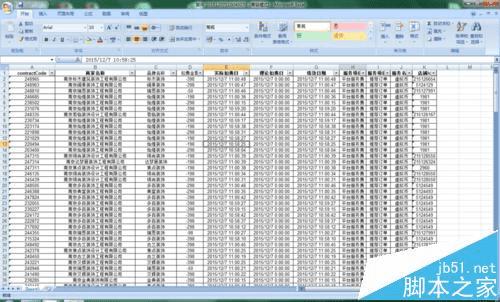
1、打开Excel表格,使用快捷键Ctrl+→键,可以快速定位到靠左第一个数据,再次使用快捷键Ctrl+→,可以快速定位到表格最右边的数据,再次使用快捷键Ctrl+→,可以快速定位到表格最右边的单元格。
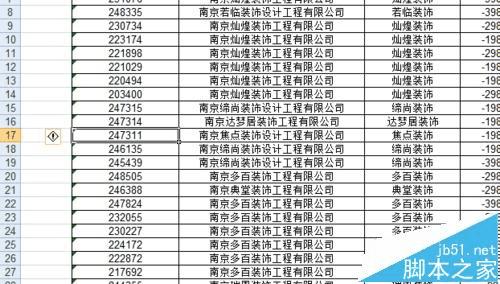
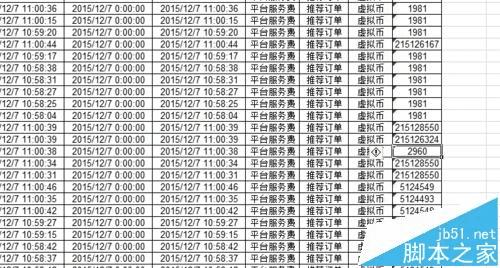
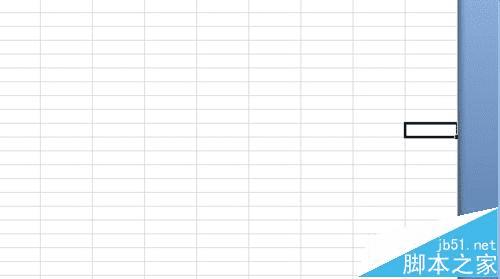
2、使用快捷键Ctrl+←键,可以快速定位到靠右第一个数据,再次使用快捷键Ctrl+←,可以快速定位到表格最左边的数据,再次使用快捷键Ctrl+←,可以快速定位到表格最左边的单元格。
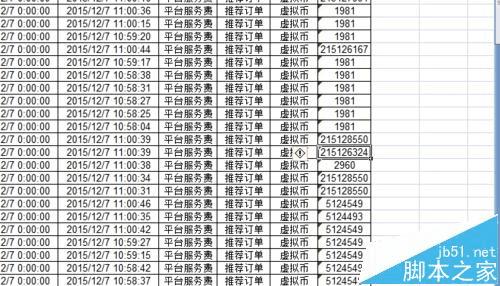
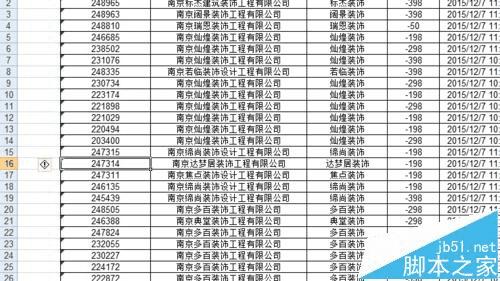
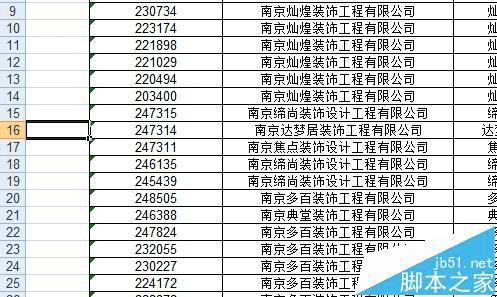
3、使用快捷键Ctrl+↑键,可以快速定位到靠下第一个数据,再次使用快捷键Ctrl+↑,可以快速定位到表格最上边的数据,再次使用快捷键Ctrl+↑,可以快速定位到表格最上边的单元格。
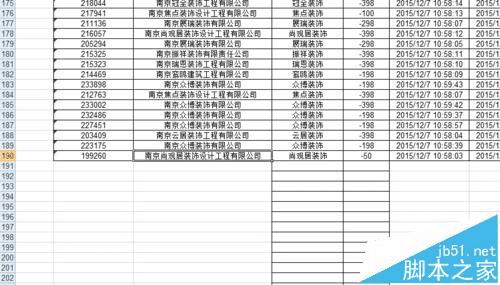
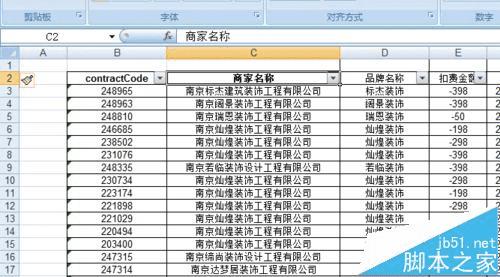
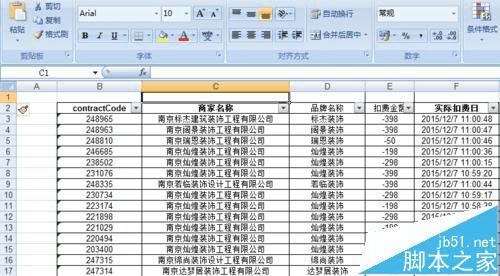
4、使用快捷键Ctrl+↓键,可以快速定位到靠上第一个数据,再次使用快捷键Ctrl+↓,可以快速定位到表格最下边的数据,再次使用快捷键Ctrl+下,可以快速定位到表格最下边的单元格。

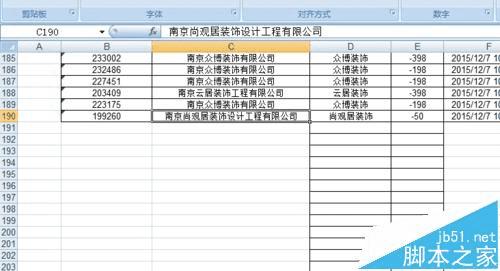
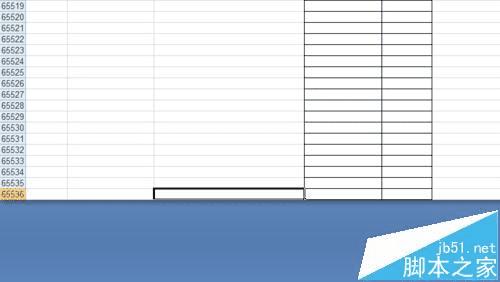
5、可以使用快捷键Ctrl+←,Ctrl+↑组合键就可以定位到最左上边的数据或单元格啦。
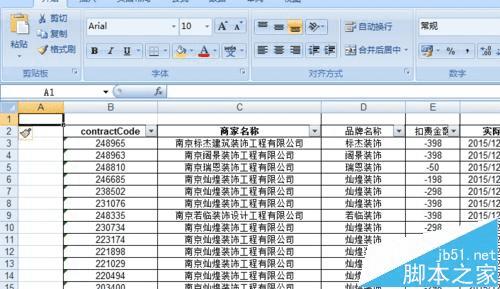
注意事项:简单方便,不经意之间发现的,很实用哦。